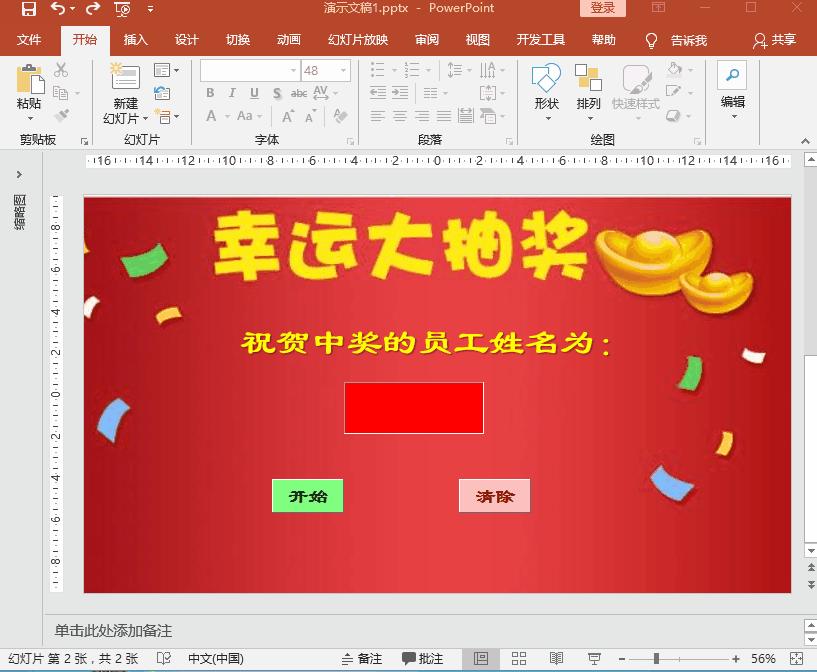年终、年会,幸运大抽奖:祝好运哟。老师上课,随机滚动点名提问,提高学习注意力和学习积极性:祝点中哟。
实现思路:
点击开始,屏幕随机抽取预设好的若干姓名之一;点击清除,则清除姓名框。
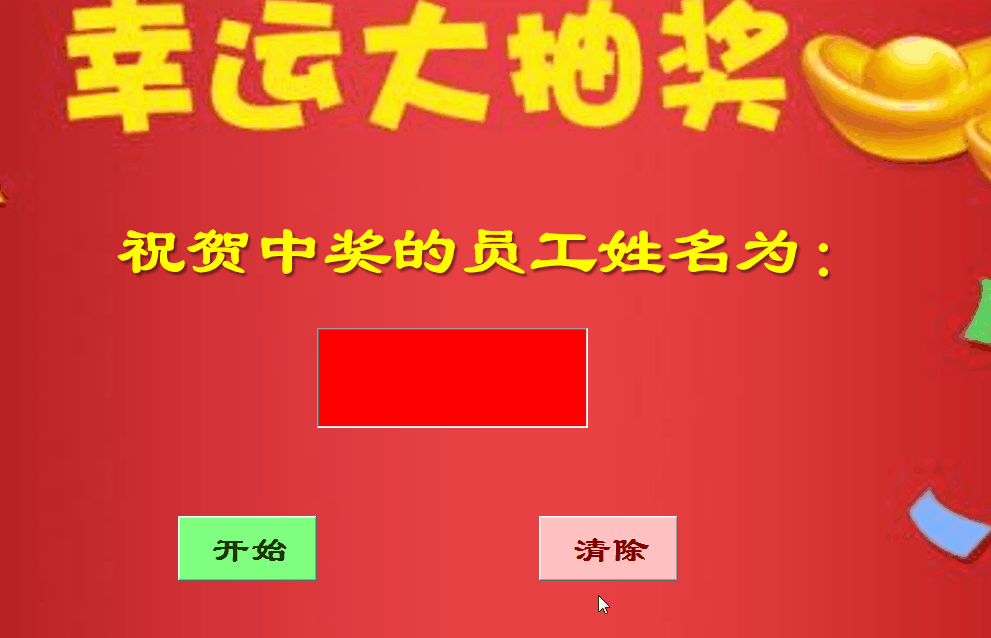
操作步骤:
1、背景:打开PowerPoint软件,新建幻灯片,右键“设置背景格式”-“填充”-“图片若纹理填充”,选择准备好的背景图片。
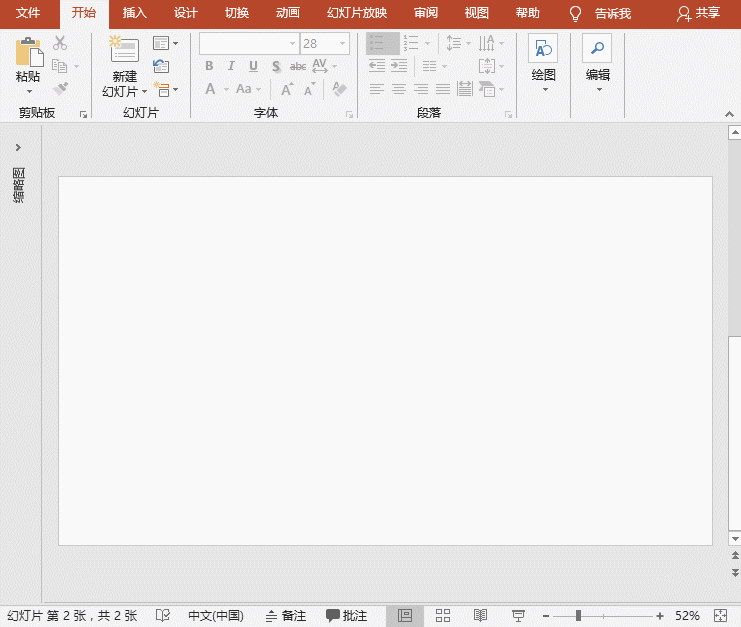
2、如没有“开发工具”菜单项,则添加的方法为:点击“文件”菜单-“选项”-“自定义功能区”-“主选项卡”中找到“开发工具”,点击“添加”按钮即可。
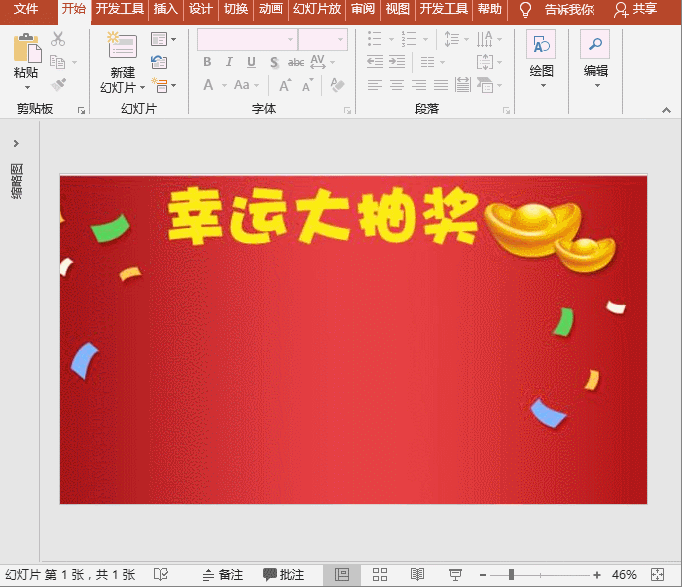
3、添加控件:点击“开发工具”菜单-“标签”控件,添加1个员工号的文本框控制;“命令按钮”控件,添加2个按钮控制;选择员工号控制,右键“属性表”打开“属性”对话框,选择命令按钮1,设置BackColor为浅绿、Caption为“开始”、Font为隶书粗体一号、ForeColor为深绿色;切换到命令按钮1,设置BackColor为浅粉、Caption为“清除”、Font为隶书粗体一号、ForeColor为红色;切换到标签控制,设置BackColor为红色、Font为隶书粗体初号、ForeColor为黄色;

4、“插入”菜单-“文本”-“文本框”-“横排文本框”,输入文字“祝贺中奖的员工姓名为:”,并设置为隶书、大小为48加粗、阴影、黄色;调整3个控件框的大小和位置。
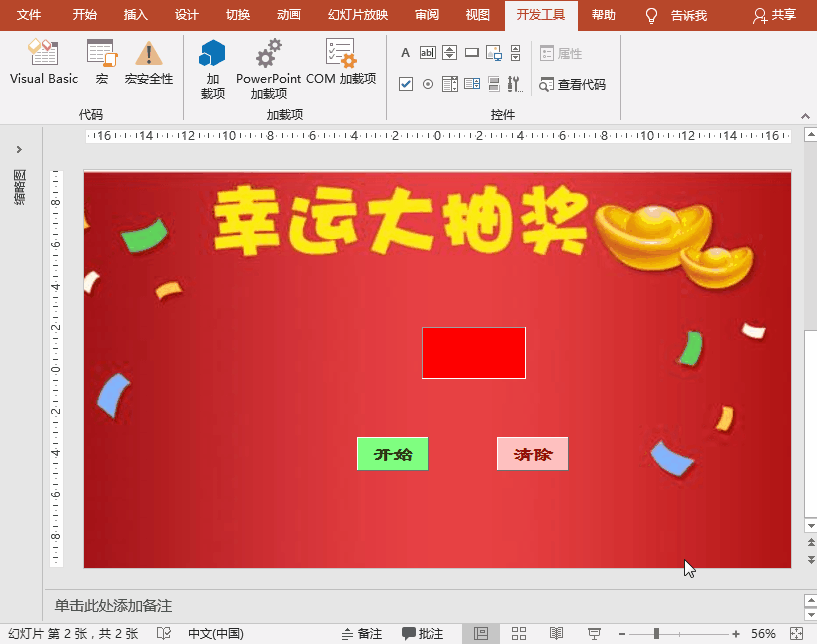
5、双击“开始”按钮,在代码框的上方CommandButton1_Click()粘贴代码:
Public a, b As Integer
Private Sub CommandButton1_Click()
Dim a As Integer
Dim s As String
Dim c As Integer
s = “宋江 卢俊义吴用 公孙胜关胜 林冲 秦明 呼延灼花荣 柴进 鲁智深武松 ”
c = Len(s)
a = Int(((c / 3) * Rnd) + 1)
TextBox1.Text = Mid(s, 3 * (a – 1) + 1, 3)
End Sub
在代码框的下方CommandButton2_Click()粘贴代码:
Private Sub CommandButton2_Click()
TextBox1.Text = “”
End Sub
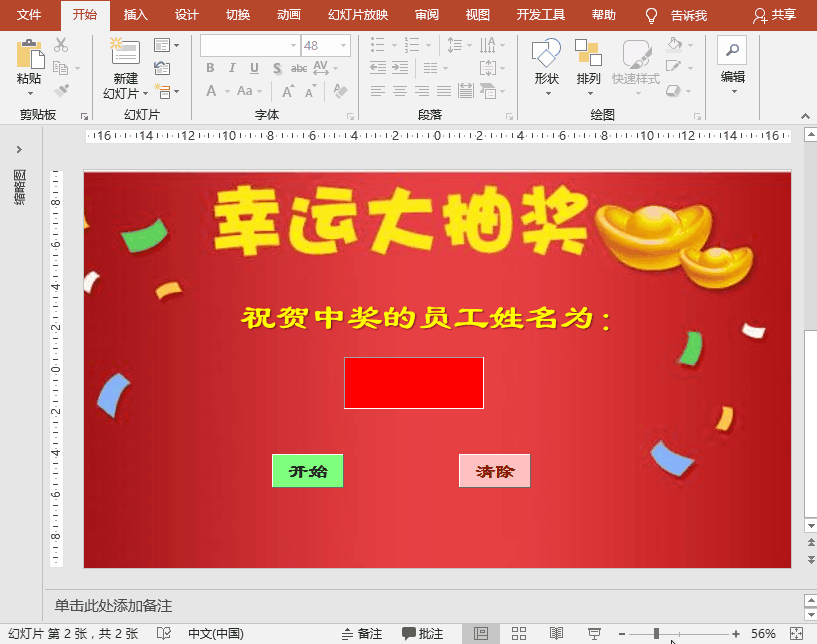
注意:
“s = “后的内容改为自己需要的名字,注意三个字的不加空格,两个字的后面要加一空格。
6、将文件保存为启用宏的演示文稿格式的文件*.pptm。